Der komplette Workshop |
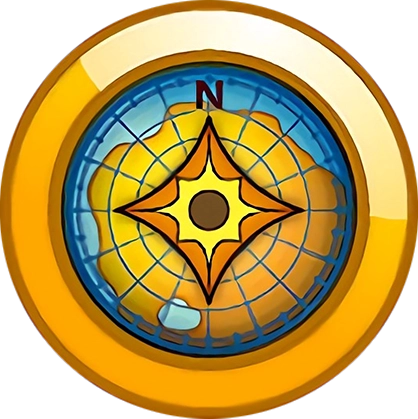 |
|
Installation und Grundeinstellungen Installation kostenfreier Karten |
Inhalt:
Dein Arbeitsplatz Garmin BaseCamp
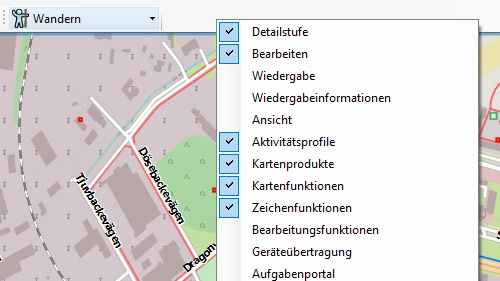 Die ersten 3 Teile des Workshops haben dich fit für die Planung gemacht. Du hast bereits gelernt, wo du Einstellungen veränderst, wie du deine Daten organisierst und wie du Karten installierst. Jetzt planen wir unsere ersten Routen.
Die ersten 3 Teile des Workshops haben dich fit für die Planung gemacht. Du hast bereits gelernt, wo du Einstellungen veränderst, wie du deine Daten organisierst und wie du Karten installierst. Jetzt planen wir unsere ersten Routen.
Zuerst wollen wir unsere Symbolleisten aufräumen. Wir lassen nur die Werkzeuge aktiv, die wir wirklich brauchen und können so Bedienelemente einfach wiederfinden. Aktiviere zum Arbeiten nur die Symbolleisten “Detailstufe”, “Bearbeiten”, "Aktivitätsprofile", "Kartenprodukte", “Kartenfunktionen” und “Zeichenfunktionen”. Ordne dir die Symbolleisten so an, dass du den Überblick behältst. Wie das geht, habe ich dir im Tutorial Nummer 1 gezeigt.
Für die Übungen habe ich eine OSM-Karte von Schweden installiert. Ich empfehle dir, eine mittlere Detailstufe zu wählen, damit sich die Karte schneller auflöst. Wenn du mehr Details benötigst, kannst du dies jederzeit ändern. Ich möchte gern in der Nähe von der Stadt Kalmar 2 Touren planen. Einen Ordner für Schweden gibt es schon. Ich brauche noch einen für Autofahrten. In diesem Ordner lege ich mir gleich die Liste an, in der ich als erstes planen möchte und nenne sie 2023. Da ich auch eine kurze Wandertour im Sinn habe, lege ich gleich noch eine weitere Liste an, die ich ebenfalls 2023 nenne. Die Organisation deiner Bibliothek haben wir im Tutorial 3 behandelt.
Dein Arbeitsplatz ist vorbereitet, lass uns jetzt mit der Planung beginnen.
Routenplanung mit Adressen
Ich möchte jetzt eine Route zwischen zwei Punkten planen und dafür Adressen auf der Karte nutzen. Ich starte das Routenplanungstool entweder über die Dateileiste, Werkzeuge und Route oder über die Symbolleiste, die ich aktiviert habe. Es öffnet sich dann ein Eingabefenster für die zu planende Route. Die Kartenauswahl lasse ich unverändert. Darunter lege ich die Art der Aktivität fest. Nehmen wir an, ich will nach einem Stadtbummel in Kalmar mit meinem Wohnmobil zu einem Campingplatz in der Nähe fahren. Dann wähle ich das Aktivitätsprofil Wohnmobil. Die Adresse meines Startpunktes kenne ich, deshalb gebe ich nun in das Suchfeld für den Startpunkt den Namen des Parkplatzes “Bönhasen” ein. Je nach Karte werden mir nun Suchergebnisse zur Auswahl angeboten. Ich wähle den Parkplatz aus. An meinem Zielort möchte ich auf dem Stensö Campingplatz übernachten. Ich gebe diesen Namen in das Suchfeld für den Zielort ein und wähle das passende Suchergebnis aus. Ich habe jetzt den Start und das Ziel festgelegt und klicke auf “Los”.
Garmin Basecamp hat nun eine Route nach meinen Angaben berechnet und zeigt sie auf der Karte und in einem Informationsfenster an. Ich kann den Namen der Tour, die Aktivität und die Farbe der Route auf der Karte ändern. Wenn ich die Entfernung und die voraussichtliche Fahrtzeit wissen möchte, aktiviere ich die Checkbox "Mehr Infos" unten in den Routendetails. Um die Route auf der Karte zu sehen, schließe ich das Vorschaufenster. Achtung, es ist noch immer das Routenplanungs-Werkzeug aktiv. Jeder weitere Klick auf die Karte erzeugt ein neues Ziel für die Route. Deshalb wähle ich zuerst das Werkzeug “Verschieben” in der Werkzeugleiste. Das ist das Symbol mit der Hand. Mit der linken Maustaste kann ich jetzt die Karte greifen, wenn ich die Taste gedrückt halte und den Kartenausschnitt beliebig verschieben. Mit dem Mausrad ändere ich die Zoomstufe. Für mehr Details verändere ich den Detailgrad der Karte. Wenn die Route noch aktiv ausgewählt ist, befindet sich ein kleines Infofenster auf der Karte. Um die Routendetails erneut zu öffnen, klicke ich auf den Routennamen in dem Fenster. Alternativ doppelklicke ich in der Bibliothek auf den Routennamen. Das geht auch mit Doppelklick auf die Route in der Karte. Die Routendetails schauen wir uns nachher noch an. Deine Arbeit musst du nicht extra speichern. Das macht Garmin BaseCamp automatisch.
Routenplanung auf der Karte
Im zweiten Beispiel plane ich eine Route zwischen zwei Punkten, die ich einfach auf der Karte festlegen kann. So wie du es beispielsweise von Google Maps kennst. Ich möchte einen Spaziergang vom Campingplatz zum Schloss Kalmar planen. Zuerst muss ich die Liste ändern, da ich Wandertouren in einer anderen Liste speichern möchte. Da ich zu Fuss los möchte, wähle ich oben in der Symbolleiste die Aktivität “Wandern” aus. Dann gehe ich zum gewünschten Kartenausschnitt, stelle das Zoomlevel so ein, dass ich den Startpunkt sehen kann. Ich klicke dann erneut auf das Werkzeug “Route”. Danach schließe ich das Eingabefenster für Start und Ziel. Der Cursor ist nun ein Stift. Ich klicke auf meinen Startpunkt, den Campingplatz. An meinen Stift hat sich eine schwarze Linie angehängt. Ich suche auf der Karte das Ziel, das Schloss Kalmar. Mit den Pfeiltasten der Tastatur kann ich den Kartenausschnitt dorthin bewegen. Alternativ fahre ich über den Pfeil oben links auf der Karte. Über die Pfeil-Buttons kann ich so auch den Ausschnitt verschieben und über die Skala das Zoomlevel bestimmen.
Nun klicke ich auf das Schloss. Durch das Festlegen des Ziels hat Garmin Basecamp wieder eine Route erstellt. Das Routenwerkzeug ist weiterhin aktiv. Ich klicke erneut auf das Werkzeug “Verschieben” in der Werkzeugleiste. Jetzt wechselt der Stift wieder zur Hand und ich kann die Karte greifen und verschieben. Ich kann das Infofenster für die Route wie in der ersten Übung öffnen.
Da die Routenführung mir noch nicht gefällt, werden wir in einem späteren Workshop weiter an dieser Route arbeiten. Dann zeige ich dir, wie du die Route spielend erweiterst und umplanst. Das Ziel des heutigen Workshops war die einfache Erstellung einer Route.
Routendetails
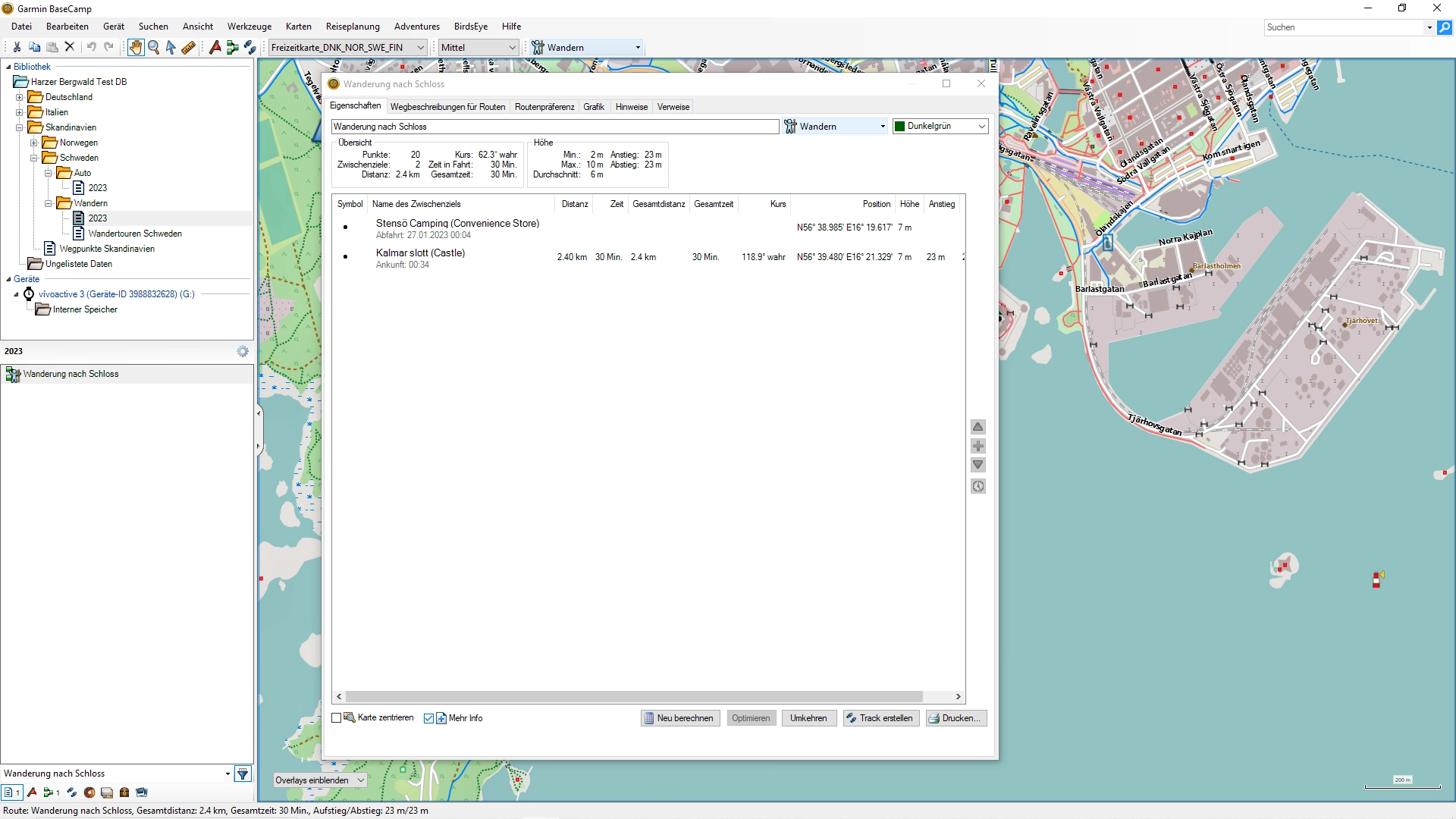 Ich will dir noch die Details der Route erklären. Öffne eine der beiden neuen Routen. Wie du mehr Infos zu Dauer und Länge der Route findest, weißt du jetzt schon. Über den Button “Umkehren” kannst du die Richtung der Route ändern. Sind dir schon die Tabs ganz oben aufgefallen? Die Wegbeschreibung liefert dir die Abbiegehinweise mit Distanzen und Zeit. Von Änderungen der Routenpräferenz rate ich vorerst ab. Fortgeschrittene Nutzer können hier das Routing für diese Tour verändern, ohne die Grundeinstellungen der Aktivität in BaseCamp zu verändern. Dazu muss der Punkt “Routenpräferenz anpassen” ausgewählt werden. Der Tab “Grafik” zeigt das Höhenprofil der Route. Den Tab “Hinweise” kannst du für deine Notizen zu dieser Tour verwenden und Links abspeichern, die für dich und die Tour relevant sind. Nutze sie, um zum Beispiel Öffnungszeiten, Eintrittspreise und Besonderheiten zu notieren. Du könntest auch die Webseite des Ziel hier speichern.
Ich will dir noch die Details der Route erklären. Öffne eine der beiden neuen Routen. Wie du mehr Infos zu Dauer und Länge der Route findest, weißt du jetzt schon. Über den Button “Umkehren” kannst du die Richtung der Route ändern. Sind dir schon die Tabs ganz oben aufgefallen? Die Wegbeschreibung liefert dir die Abbiegehinweise mit Distanzen und Zeit. Von Änderungen der Routenpräferenz rate ich vorerst ab. Fortgeschrittene Nutzer können hier das Routing für diese Tour verändern, ohne die Grundeinstellungen der Aktivität in BaseCamp zu verändern. Dazu muss der Punkt “Routenpräferenz anpassen” ausgewählt werden. Der Tab “Grafik” zeigt das Höhenprofil der Route. Den Tab “Hinweise” kannst du für deine Notizen zu dieser Tour verwenden und Links abspeichern, die für dich und die Tour relevant sind. Nutze sie, um zum Beispiel Öffnungszeiten, Eintrittspreise und Besonderheiten zu notieren. Du könntest auch die Webseite des Ziel hier speichern.
Im Tab “Verweise” siehst du, wo diese Route in Garmin BaseCamp verwendet wird. Da sie neu erstellt ist, siehst du hier den Ordner samt Unterordner und ganz hinten die Liste, in der die Route abgelegt ist.
Jetzt hast du eine Route geplant und möchtest diese natürlich auch nutzen. Wie du die Route an dein Navi oder an eine Navigations-App sendest, schauen wir uns im nächsten Workshop an.


